2FA giữ một vai trò quan trọng trong việc bảo mật, ngăn chặn một số cuộc tấn công trên các app ứng dụng. Để biết 2FA là gì? Cách kích hoạt, tạo mã xác minh 2FA? Quý bạn đọc đừng bỏ qua bất kỳ nội dung thông tin chi tiết nào dưới đây của ruaxetudong.org, chắc chắn sẽ giúp ích bạn rất nhiều đó.
Nội dung bài viết
2FA là gì? Mã 2FA là gì?
2FA là tên viết tắt của Two-Factor Authentication – phương thức xác thực 2 yếu tố hay còn có tên gọi khác là phương pháp xác minh bảo mật 2 bước. Nếu như trước đây, dữ liệu chỉ được bảo vệ qua 1 lớp tường mỏng thì giờ đây người dùng sử dụng bảo mật qua 2 lớp. Two-Factor Authentication là phương thức bảo mật được sử dụng rộng rãi hiện nay.
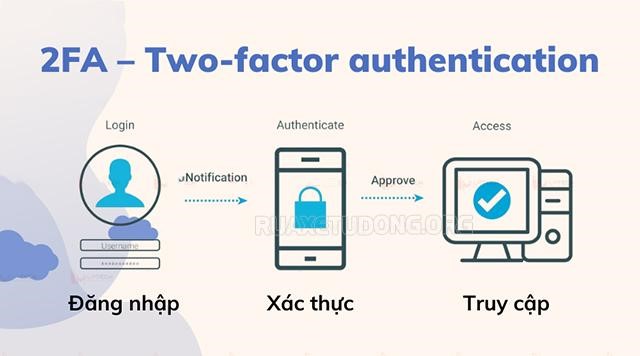
Phương thức bảo mật 2FA được thực hiện như sau:
Bước 1: Đăng nhập vào tài khoản qua username và mật khẩu
Bước 2: Tiến hành nhập mã code và nhập mã 2FA code
- Với các ứng dụng như facebook, google, adobe,…sẽ sử dụng phương thức xác định mã 2FA thông qua SMS.
- Các phần mềm Microsoft, Epicgames,…sủ dụng phương thức xác thực qua email.
Xác thực 2 yếu tố sẽ giúp tăng cường bảo mật khiến cho những kẻ có ý định xâm nhập sẽ khó truy cập vào tài khoản của bạn. Khi thấy bất kỳ ai truy cập trái phép hệ thống đều sẽ gửi mã xác thực về điện thoại hoặc email để cảnh báo các hoạt động khác đang cố tình xâm nhập tài khoản của bạn. Vậy nên, người dùng không còn lo lắng về vấn đề mất cắp dữ liệu tài khoản hay tài khoản của mình.
Cách thức hoạt động của mã xác minh 2FA là gì?
Với các hoạt động thông thường thì khi đăng nhập tài khoản chỉ cần mật khẩu. Tuy nhiên, nếu máy của bạn cài keylog hoặc phần mềm gián điệp để theo dõi thì nguy cơ bạn bị đánh cắp bảo mật rất cao, dễ dàng xâm nhập vào hệ thống của bạn.
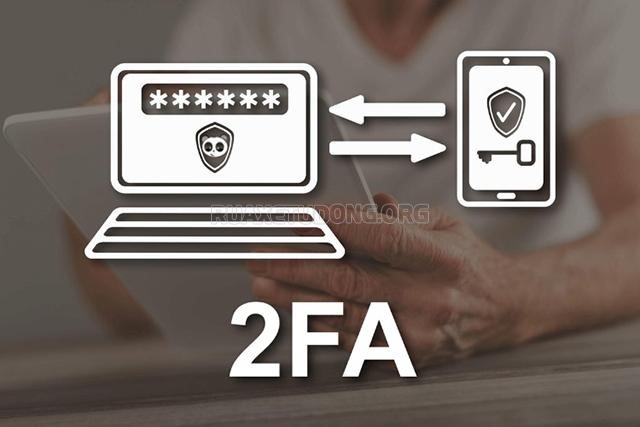
2FA sẽ tăng thêm một lớp bảo mật thông qua việc xác thực tài khoản trước khi đăng nhập. Hệ thống sẽ gửi mã code về điện thoại hoặc email để bạn xác thực. Chỉ khi bạn xác thực đúng mã code 2FA thì tài khoản mới đăng nhập thành công.
Hầu hết, yếu tố xác thực 2FA được đề cao trên các nền tảng mạng xã hội, giao thức giao dịch tiền tệ trên hệ thống trực tuyến. Điều này sẽ đảm bảo dù hacker có xâm nhập, đánh cắp được mật khẩu thì họ cũng khó có thể xác thực được mã code thông qua SMS và email cá nhân, tăng tính bảo mật cho tài khoản.
Ưu – Nhược điểm của việc tạo mật khẩu bằng 2FA là gì?
Sự phát triển nhanh chóng của công nghệ thông tin đã tạo điều kiện cho các hành vi đánh cắp thông tin, tài khoản. Theo chia sẻ của các chuyên gia, 90% có thể bẻ khóa trong vòng 6 giờ.
Có không ít người sử dụng 1 mật khẩu chung cho tất cả các tài khoản nên việc tấn công của hacker dễ dàng hơn. Vậy nên, các công ty cung cấp dịch vụ và phát triển phần mềm đã nghiên cứu và tạo thêm một lớp xác thực bảo vệ tài khoản 2FA.
Ưu điểm của xác thực 2FA
- Tăng cường bảo mật giúp tài khoản người dùng khó bị xâm nhập, đánh cắp thông tin và mật khẩu tài khoản. Bảo mật tài khoản được nâng cấp sẽ giúp người dùng yên tâm hơn khi sử dụng các tài khoản, giao dịch internet.
- Trường hợp bị quên mật khẩu hoặc mật khẩu bị đánh cắp thì người dùng nên bảo vệ tài khoản thông qua việc xác thực 2 yếu tố 2FA.
- Các điểm yếu của mật khẩu thông thường khiến cho 90% mật khẩu có thể bị hack khi sử dụng 2FA sẽ giúp bạn chế tối đa.

Nhược điểm của xác thực 2FA
- Mất thêm thời gian trong quá trình đăng nhập
- Phương thức bảo mật 2 lớp hiện nay vẫn đang phụ thuộc vào bên thứ 3 nên doanh nghiệp gặp không ít khó khăn trong việc kiểm soát dịch vụ bên ngoài khi có sự cố không mong muốn.
- Để duy trì sự tối ưu của tính năng, 2FA thường có những lần cập nhật gây mất thời gian. Trong một số trường hợp bảo trì còn mang tới sự bất lợi trong việc quản lý database người dùng 2FA.
Cách tạo mã xác minh 2FA trên Facebook, Email và Outlook
Cách tạo mã xác minh 2FA trên Facebook
Bước 1: Đăng nhập vào tài khoản Facebook cá nhân và chọn Settings (Cài đặt)
Bước 2: Tìm tới tính năng Security and login để kích hoạt 2FA
Bước 3: Chọn Use two-factor authentication thì bạn sẽ kích hoạt mật mã 2 lớp 2FA bằng cách click Edit hoặc nhấn Enable.
Bước 4: Lựa chọn phương pháp xác minh bạn mong muốn như Text Message qua SMS hoặc Code Generator hay Recovery Codes.
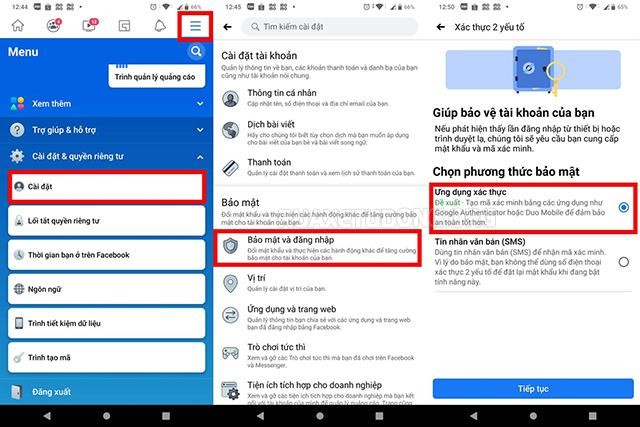
Cách cài đặt 2FA trên Email
Cách cài đặt, kích hoạt 2FA trên email được biết đến nhiều với thuật ngữ 2-Step Verification. Thao tác thực hiện như sau:
Bước 1: Đăng nhập vào tài khoản email và chọn My Account
Bước 2: Tại My Account thì bạn chọn Security Checkup, click 2-Step Verification.
Bước 3: Lựa chọn phương pháp xác thực qua SMS hoặc Security Keys và Code Generator hay Recovery Codes.
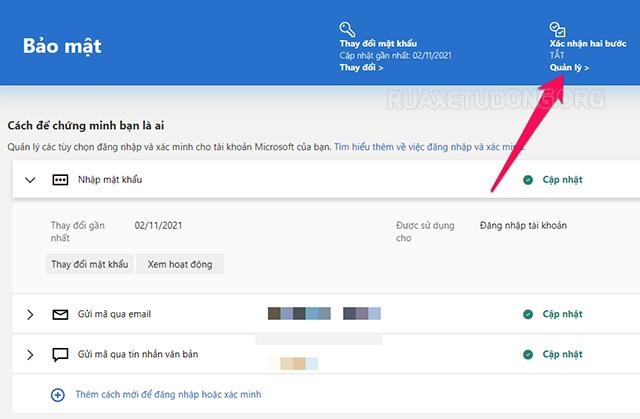
Bên cạnh đó, người dùng có thể lựa chọn tính năng Google prompt. Khi chọn tính năng này, người dùng sẽ không cần phải xác thực bằng mã code mà chỉ cần lựa chọn Yes hoặc No. Cách xác thực này nhanh hơn, tránh đọc sai mã 2FA.
Cách cài đặt 2FA trên Outlook
Bước 1: Đăng nhập vào tài khoản Microsoft để bắt đầu xác thực
Bước 2: Chọn xác thực 2 bước và đến mục quản lý
Bước 3: Tiếp tục xác thực bảo mật thông qua việc lựa chọn thiết bị. Cuối cùng xác nhận lại thông tin bạn lựa chọn.
Cách tắt 2FA do Google cung cấp trên máy tính, điện thoại và Ipad
Để tắt 2FA rất đơn giản nhưng việc này sẽ khiến cho thiết bị của bạn dễ dàng bị kẻ xấu xâm nhập. Do đó, bạn cần phải cân nhắc trước khi đưa ra quyết định tắt 2FA.
Cách tắt 2FA trên máy tính
Bước 1: Truy cập vào tài khoản Google của bạn
Bước 2: Trong mục “Bảo mật” hãy chọn xác minh 2 bước
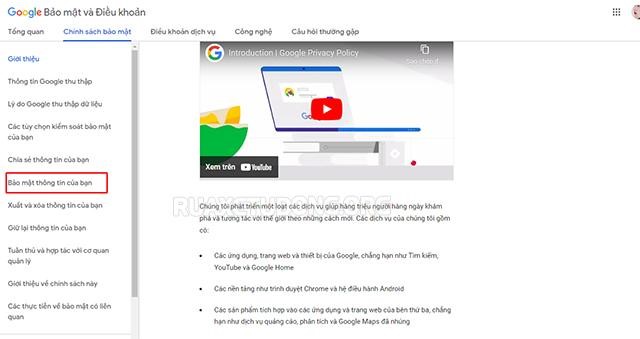
Bước 3: Chọn mục tùy chọn “Tắt”
Bước 4: Lúc này, xuất hiện ô xác nhận là bạn có muốn tắt chức năng xác minh 2 bước không. Khi đó, bạn hãy chọn “Tắt”.
Để đảm bảo an toàn thì bạn nên hủy tất cả các mã dự phòng đã được lưu trên Google đăng nhập vào tài khoản của bạn.
Cách tắt 2FA trên điện thoại
Bước 1: Đăng nhập vào tài khoản Google
Bước 2: Chọn “Bảo mật” rồi chọn phần xác minh 2 bước
Bước 3: Chọn vào tùy chọn “Tắt”
Bước 4: Bấm chọn “Tắt” ở ô xác nhận bạn có muốn tắt xác minh 2 bước hay không.
Cách tắt 2FA trên Ipad và Iphone
Bước 1: Truy cập và đăng nhập vào Google hoặc email của bạn
- Trên iphone, ipad bạn hãy mở email lên
- Ở phía trên cùng bên phải hãy bấm vào hồ sơ hoặc tên viết tắt rồi chọn quản lý tài khoản Google
- Nếu không dùng tài khoản gmail thì bạn hãy truy cập myaccount.google.com.
Bước 2: Chọn mục “Bảo mật”
Bước 3: Chọn xác minh 2 bước trong phần đăng nhập vào Google
Bước 4: Xuất hiện mục “Tắt” bạn bấm chọn vào đó
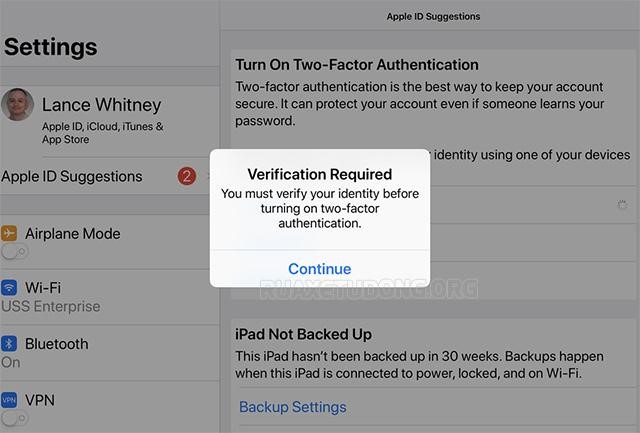
Bước 5: Chọn “Tắt” trong cửa sổ xác minh việc bạn muốn tắt xác minh 2 bước.
Với các thông tin có trong bài viết “2FA là gì? Cách kích hoạt 2FA đơn giản, chính xác” sẽ giúp ích với bạn. Truy cập ruaxetudong.org để cập nhật thêm nhiều thông tin hữu ích khác!




